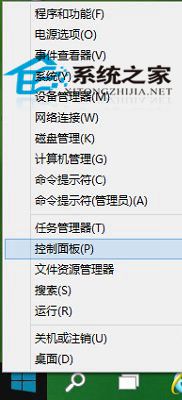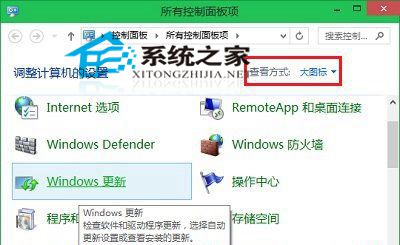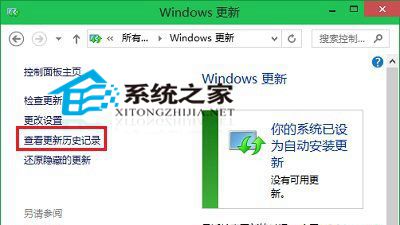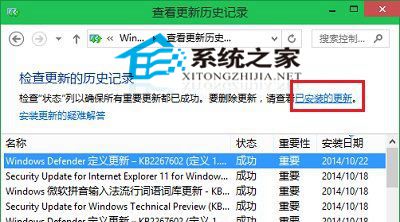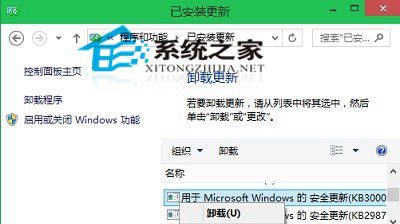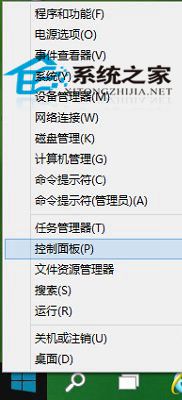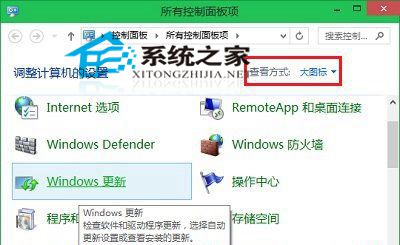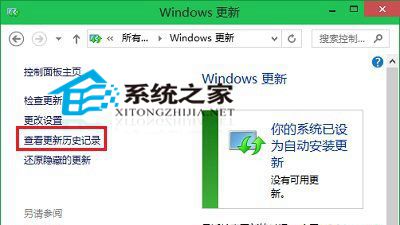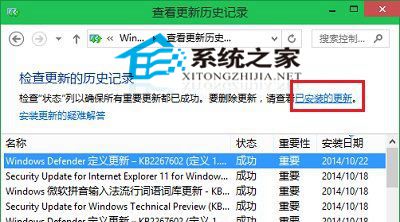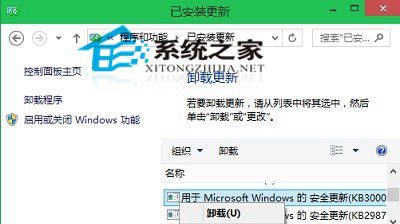Win10卸载已安装更新补丁的操作方法
2014-11-25 00:00:00 浏览:893 作者:管理员
据网上体验Win10系统后的网友反馈,Win10会为用户自行下载安装驱动更新,有时候却导致系统故障。既然如此,我们该如何卸载Win10系统上已安装的更新补丁呢?
操作步骤 第一步、右击Win10开始按钮,在出现的菜单中点击选择“控制面板”。
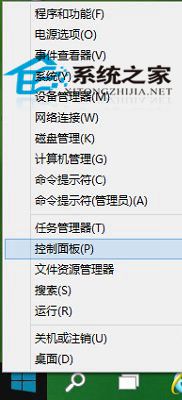
第二步、将控制面板,设置成大图标查看方式,找到并点击“Windows更新”。
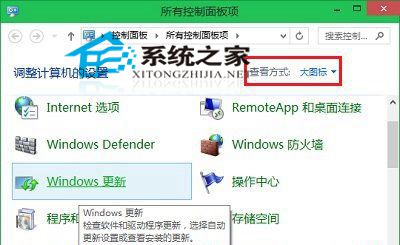
第三步、在Windows更新界面,点击左侧“查看更新历史记录”。
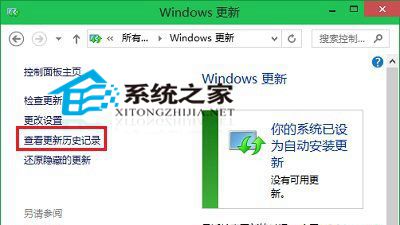
第四步、在查看更新历史记录界面,点击“已安装的更新”,如下图所示。
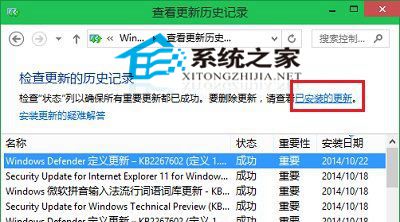
第五步、在已安装的更新界面,对着自己希望卸载的系统更新,单击鼠标右键,菜单中选择“卸载”就OK了!
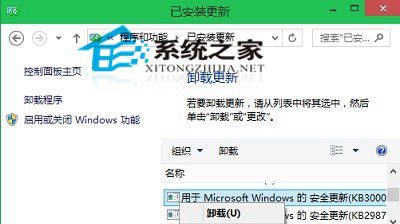
以上就是Win10系统卸载更新补丁的操作方法,与Windows 8的操作方法大同小异。当然这是用系统自身提供的方法来操作,此外也可以通过第三方工具来进行。